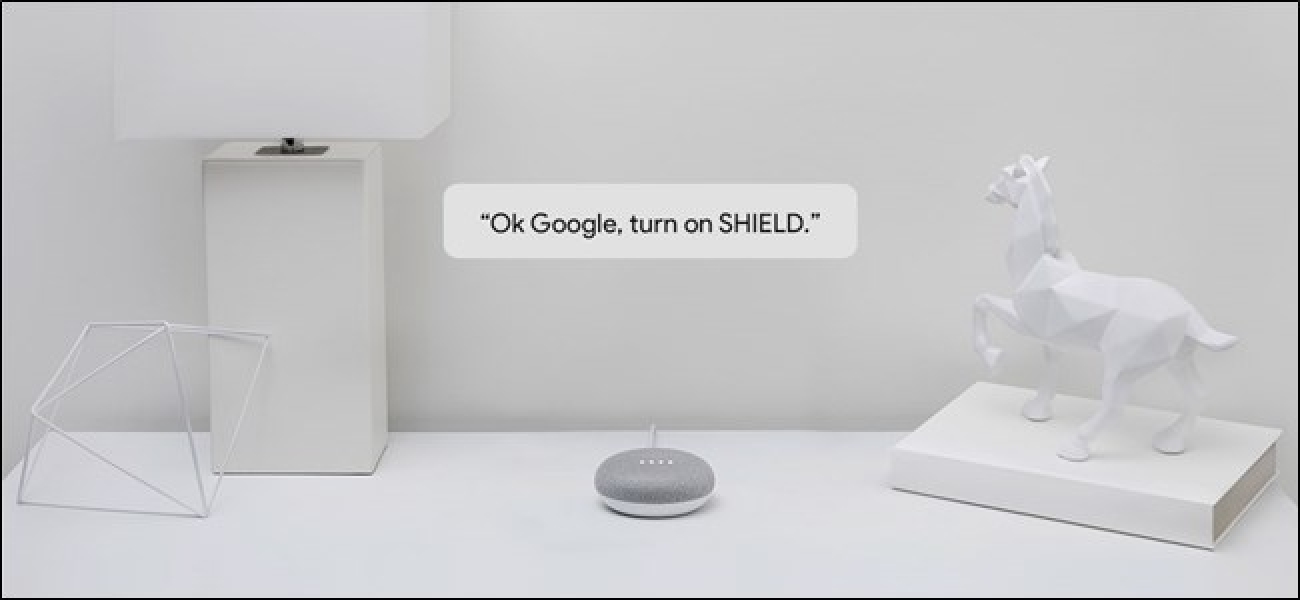Vos ordinateurs, téléphones et autres appareils utilisent normalement le serveur DNS (Domain Name System) avec lequel le routeur est configuré. Malheureusement, c’est souvent celui fourni par votre fournisseur d’accès Internet (FAI). Ceux-ci manquent de fonctionnalités de confidentialité et peuvent également être plus lents que certaines alternatives.
Le DNS n’est pas privé (sans DoH)
Le DNS a été conçu il y a près de 40 ans et n’a pas beaucoup évolué depuis. Il est entièrement non chiffré. Cela signifie qu’il offre le même niveau de protection contre les tiers curieux que le trafic HTTP non sécurisé, ce qui n’est pas grand-chose du tout. Même si vous utilisez HTTPS, tout tiers au milieu de votre trafic peut voir les sites Web auxquels vous vous connectez (mais pas le contenu de votre visite). Par exemple, sur un réseau Wi-Fi public, l’opérateur de ce réseau peut surveiller les sites Web que vous visitez.
La solution à ce problème est DNS sur HTTPS (DoH). Ce nouveau protocole crypte simplement le contenu d’une requête DNS afin que les tiers ne puissent pas la détecter. Les principaux fournisseurs DNS, tels que Cloudflare, OpenDNS et Google Public DNS, le prennent déjà en charge. Cependant, Chrome et Firefox sont également en train de le déployer.
Outre les améliorations de la confidentialité, DoH empêche toute falsification des requêtes DNS en transit. C’est juste un protocole plus sécurisé, et tout le monde devrait l’utiliser.
Cependant, même si vous activez DoH dans votre navigateur, c’est au fournisseur DNS de l’implémenter. La plupart des connexions au réseau domestique sont configurées par défaut pour utiliser les serveurs DNS du FAI, qui ne prennent probablement pas en charge DoH. Si vous ne l’avez pas modifié manuellement, c’est probablement le cas avec votre navigateur et votre système d’exploitation.
Il y a cependant quelques exceptions. Aux États-Unis, Mozilla Firefox active automatiquement le DNS sur HTTPS et utilise les serveurs DNS de Cloudflare. Les serveurs DNS de Comcast prennent en charge DoH et fonctionnent avec Google Chrome et Microsoft Edge.
En règle générale, cependant, la seule façon d’obtenir vraiment DoH est d’utiliser un service DNS différent.
Votre FAI peut enregistrer votre historique de navigation
Si vous vous souciez du tout de la confidentialité en ligne, l’utilisation du serveur DNS de votre FAI est un problème majeur. Chaque demande envoyée peut être enregistrée et indique à votre FAI les sites Web que vous parcourez, jusqu’aux noms d’hôte et aux sous-domaines. L’historique de navigation comme celui-ci est le type de données précieuses sur lesquelles de nombreuses entreprises réalisent d’énormes profits.
De nombreux FAI, dont Comcast, affirment ne pas enregistrer les données client. Cependant, Comcast fait activement pression contre le DoH. Bien que les FAI américains affirment ne pas collecter de données (et même si elles légal de le faire), ce serait très facile à mettre en œuvre car ils contrôlent les serveurs DNS que vous utilisez. La FTC était suffisamment préoccupée pour enquêter si les FAI font cela. Les lois et réglementations des autres pays varient, c’est donc à vous de décider si vous faites confiance à votre FAI.
Il vaut la peine de noter que Comcast a adopté DoH, mais cela ne protège pas votre vie privée lorsqu’il s’agit de l’entreprise qui surveille vos requêtes DNS. DoH sécurise la connexion entre vous et le fournisseur DNS, mais, dans ce cas, Comcast le fournisseur DNS et, par conséquent, peut toujours voir les requêtes.
Bien sûr, le DNS n’est pas le seul moyen par lequel les FAI vous suivent. Ils peuvent également voir les adresses IP auxquelles vous vous connectez, quel que soit le serveur DNS que vous utilisez. Ils peuvent ainsi glaner de nombreuses informations sur vos habitudes de navigation. Changer de serveur DNS n’empêchera pas votre FAI de suivre, mais cela le rendra un peu plus difficile.
L’utilisation d’un réseau privé virtuel (VPN) pour votre navigation quotidienne est le seul véritable moyen d’empêcher votre FAI de voir à quoi vous vous connectez en ligne. Vous pouvez consulter notre guide sur les VPN pour en savoir plus à leur sujet.
Les serveurs DNS tiers pourraient être plus rapides, trop
Outre les problèmes de confidentialité, les services DNS fournis par les FAI peuvent être plus lents que Google ou Cloudflare. Ce n’est pas toujours le cas, car votre FAI sera généralement plus proche de vous qu’un tiers, mais de nombreuses personnes obtiennent des vitesses plus rapides avec un serveur DNS tiers. Cependant, c’est généralement juste une différence de millisecondes, ce qui peut ne pas vous importer beaucoup.
Quel serveur DNS public devez-vous utiliser?
Si vous souhaitez basculer vers un serveur DNS public, vous avez plusieurs options. Le plus courant est le DNS public de Google, qui utilise les adresses 8.8.8.8 et 8.8.4.4.
Si vous faites moins confiance à Google qu’à votre FAI, vous pouvez également utiliser le DNS de CloudFlare, qui prétend être le plus rapide et qui privilégie la confidentialité. L’adresse principale pour cela est 1.1.1.1, avec un remplaçant de 1.0.0.1.
Enfin, vous pouvez également utiliser OpenDNS, de Cisco. Vous pouvez trouvez les adresses pour cela ici.
Comment modifier vos paramètres DNS
La meilleure façon de modifier vos paramètres DNS est au niveau du routeur. Si vous modifiez votre serveur DNS sur votre routeur, cette modification s’appliquera à tous les appareils de votre réseau domestique.
Pour commencer, saisissez soit 192.168.1.1 ou 10.0.0.1 pour vous connecter à votre routeur.

L’emplacement exact du paramètre DNS varie en fonction du routeur dont vous disposez. Cependant, il devrait être quelque part dans les paramètres réseau.
Par exemple, sur un routeur Verizon, il se trouve sous Mon réseau> Connexions réseau> Haut débit> Modifier. Une fois sur place, vous pouvez modifier l’adresse manuellement et remplacer les serveurs automatiques de votre FAI.
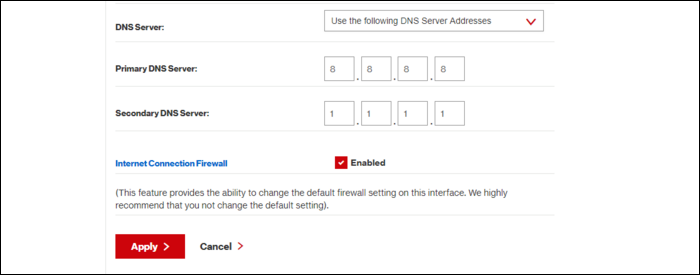
Si vous ne parvenez pas à le trouver, effectuez simplement une recherche Google pour votre modèle de routeur pour savoir où se trouve ce paramètre.
Si vous êtes dans une situation dans laquelle vous ne pouvez pas modifier les paramètres DNS sur le routeur (comme un dortoir d’université ou un autre endroit où vous ne contrôlez pas le Wi-Fi), vous pouvez toujours modifier les paramètres de votre appareil spécifique . Nous allons vous montrer comment modifier ces paramètres sur un ordinateur Mac et Windows (cliquez ici pour savoir comment les modifier sur un téléphone Android ou un iPhone).
Sur un ordinateur Windows, ouvrez le «Panneau de configuration» dans le menu Démarrer, puis accédez au «Centre Réseau et partage». Dans la barre latérale, cliquez sur « Modifier les paramètres de l’adaptateur ».
Vous devriez voir une liste de vos périphériques réseau sur Ethernet et Wi-Fi. Si vous souhaitez modifier les paramètres pour les deux, vous devrez répéter les instructions suivantes pour chaque appareil.
Cliquez avec le bouton droit sur le premier appareil dont vous souhaitez modifier les paramètres DNS, puis cliquez sur « Propriétés ».

Sélectionnez «Internet Protocol Version 4» dans la liste.

Dans la boîte de dialogue qui apparaît, sélectionnez le bouton radio à côté de «Utiliser les adresses de serveur DNS suivantes», saisissez vos adresses de serveur DNS préférées, puis cliquez sur «OK».

Sur un Mac, vous trouverez cette option dans «Préférences Système» sous «Réseau». Cliquez sur «Wi-Fi» ou «Ethernet», puis cliquez sur «Avancé» en bas du menu.

Sous l’onglet «DNS», vous pouvez modifier les paramètres DNS de votre appareil. Cliquez sur les signes plus (+) ou moins (-) en bas pour ajouter ou supprimer des serveurs.
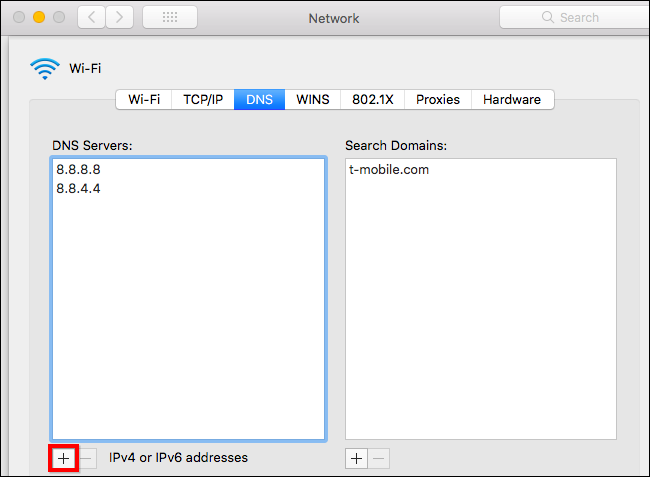
Comment activer DNS sur HTTPS (DoH)
Si vous souhaitez activer DoH sur votre navigateur, vous pouvez le faire sur Chrome, Firefox et Microsoft Edge.
Sur Chrome, accédez à chrome: // flags / # dns-over-https, puis sélectionnez « Activé » dans le menu déroulant. Relancez Chrome pour que les modifications prennent effet.

Dans Firefox, l’option est un peu enterrée. Ouvrez le menu et allez dans Options> Général. Faites défiler vers le bas et cliquez sur « Paramètres » en bas. Cochez la case à côté de l’option «Activer DNS sur HTTPS». Vous pouvez également sélectionner un fournisseur DNS manuellement ici si vous préférez.